CAD图纸背景颜色怎么修改?
溜溜自学 室内设计 2022-06-27 浏览:694
大家好,我是小溜,设计师在收到别人发来的CAD图纸的时候,一般会打开对图纸进行查看或者是编辑。这时候在打开CAD图纸文件的时候会发现背景是黑色的,这样的CAD图纸的背景颜色看着很不舒服,那么下面来告诉大家CAD图纸背景颜色怎么修改吧!
想要更深入的了解“CAD”可以点击免费试听溜溜自学网课程>>
工具/软件
硬件型号:雷神(ThundeRobot)911Zero
系统版本:Windows7
所需软件:迅捷CAD
方法/步骤
第1步
在我们电脑桌面上方找到cad看图的图标,双击点击这个图标,进入到看图软件的操作界面。CAD看图软件打开图纸,我们一般看到图纸的背景是白色的。
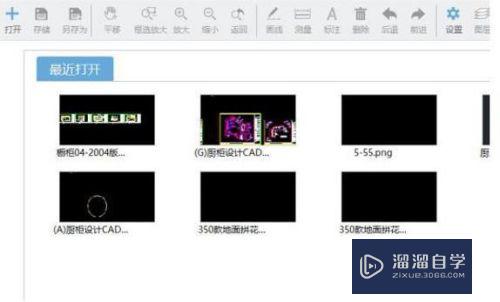
第2步
这时候如果想要将背景改成黑色,请点击【设置】,激活设置窗口。
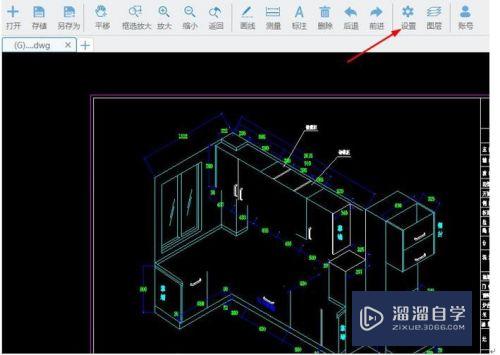
第3步
切换到【背景模式】,然后选择黑色即可将图纸背景修改成黑色,然后点击【保存】按钮。
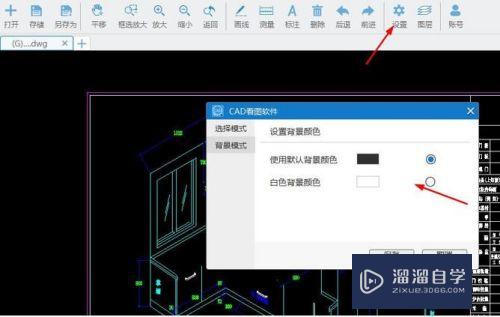
第4步
设置完成后,再次打开CAD图纸就会发现背景已经变成白色了。
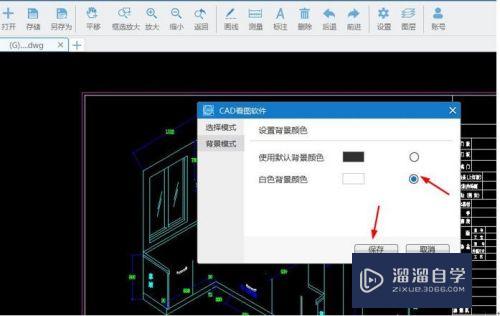
注意/提示
上面就是“CAD图纸背景颜色怎么修改?”这篇文章的所有内容了,相信大家也都认真的阅读完了,如果在学习的过程中遇到问题,不妨重新再的阅读下文章,相信大家都能够轻松解决眼下的问题。
相关文章
距结束 05 天 05 : 12 : 29
距结束 00 天 17 : 12 : 29
首页








